Ottenere un certificato push MDM di Apple
Caricare e rinnovare i certificati push MDM Apple in Microsoft Intune. Per gestire i dispositivi iOS/iPadOS e macOS in Microsoft Intune è necessario un certificato Apple MDM Push e consentire la registrazione dei dispositivi tramite:
- App Portale aziendale di Intune.
- Metodi di registrazione in blocco apple, ad esempio Device Enrollment Program, Apple School Manager e Apple Configurator.
I certificati devono essere rinnovati ogni anno. Questo articolo descrive come usare Intune per creare e rinnovare un certificato push MDM Apple.
Requisiti
Usare un Web browser supportato da Intune per creare e rinnovare un certificato push MDM Apple.
Passaggi per ottenere il certificato
Accedere alle impostazioni del certificato push MDM Apple in Microsoft Intune.
- Accedere all'Interfaccia di amministrazione di Microsoft Intune.
- Passare a Registrazione dispositivi>.
- Selezionare la scheda Apple .
- Selezionare Apple MDM Push Certificate (Certificato push MDM Apple). Le impostazioni del certificato push MDM sono aperte.
Passaggio 1: Concedere a Microsoft l'autorizzazione per inviare informazioni su utenti e dispositivi ad Apple
Selezionare Accetto di concedere a Microsoft l'autorizzazione per l'invio di dati ad Apple.
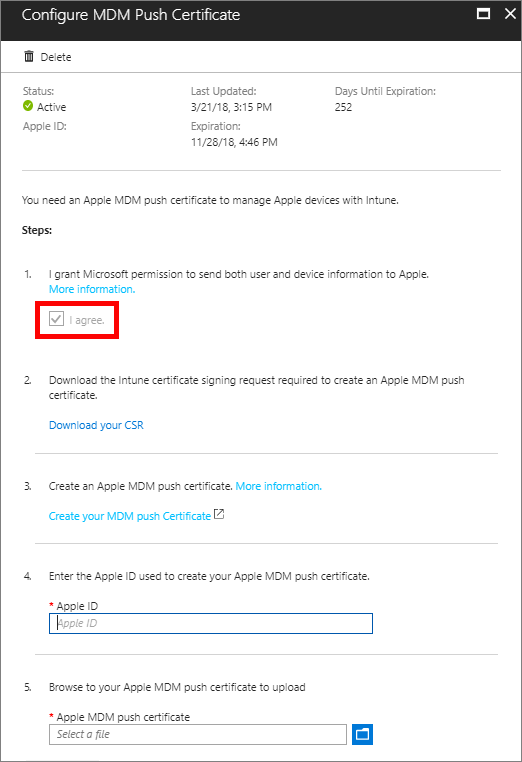
Passaggio 2: Scaricare la richiesta di firma del certificato di Intune necessaria per creare un certificato push MDM Apple
Selezionare Scarica csr per scaricare e salvare il file di richiesta in locale. Il file è utilizzato per richiedere un certificato di relazione di trust dal portale dei certificati push di Apple.
Passaggio 3: Creare un certificato push MDM Apple
- Selezionare Crea certificato push MDM per passare al portale certificati push Apple.
- Accedere con l'ID Apple dell'organizzazione.
- Selezionare Crea un certificato.
- Leggere e accettare i termini e le condizioni.
- Selezionare Scegli file e quindi selezionare il file CSR scaricato in Intune.
- Scegliere Carica.
- Nella pagina di conferma selezionare Scarica. Il file del certificato (con estensione pem) viene scaricato nel dispositivo. Salvare questo file per un secondo momento.
Nota
- Il certificato è associato all'ID Apple usato per crearlo. Come procedura consigliata, usare un indirizzo di posta elettronica aziendale come ID Apple e assicurarsi che la cassetta postale sia monitorata da più di una persona, ad esempio da una lista di distribuzione. Evitare di usare un ID Apple personale.
- Se in seguito si modifica l'ID Apple associato al certificato, accedere al portale apple push certificati con il nuovo ID Apple, ricaricare il file del certificato e caricarlo in Intune con il nuovo ID Apple, come descritto nel passaggio 4 e nel passaggio 5 di questo articolo.
ID Apple gestito
Se si prevede di federatare gli account Microsoft Entra esistenti con Apple per usare l'ID Apple gestito, contattare Apple per eseguire la migrazione del certificato APNS esistente al nuovo ID Apple gestito. Per altre informazioni, vedere la guida dell'utente del supporto apple per Apple School Manager.
Passaggio 4: Immettere l'ID Apple usato per creare il certificato push MDM Apple
Tornare all'interfaccia di amministrazione e immettere l'ID Apple. Questo è necessario per ricordare quando è necessario rinnovare il certificato.
Passaggio 5: Passare al certificato push MDM Apple da caricare
- Selezionare l'icona Cartella .
- Selezionare il file di certificato (con estensione pem) scaricato nel portale Apple.
- Selezionare Carica per completare la configurazione del certificato push MDM.
Rinnovare il certificato push MDM Apple
Il certificato push MDM Apple è valido per 365 giorni. È necessario rinnovarlo ogni anno per mantenere la gestione dei dispositivi iOS/iPadOS e macOS. Una volta scaduto il certificato, è previsto un periodo di tolleranza di 30 giorni per rinnovarlo.
Rinnovare il certificato push MDM con lo stesso account Apple usato per crearlo.
- Accedere all'Interfaccia di amministrazione di Microsoft Intune.
- Passare a Registrazione dispositivi>.
- Selezionare la scheda Apple .
- Selezionare Apple MDM Push Certificate (Certificato push MDM Apple). Le impostazioni del certificato push MDM sono aperte.
- Selezionare Scarica csr per scaricare e salvare il file di richiesta in locale. Il file è utilizzato per richiedere un certificato di relazione di trust dal portale dei certificati push di Apple.
- Selezionare Crea certificato push MDM per passare al portale certificati push Apple.
- Nel portale Apple trovare il certificato da rinnovare e selezionare Rinnova.
- Selezionare Scegli file. Scegliere il nuovo file CSR scaricato.
- Nel campo specificato immettere una nota univoca sul certificato in modo che sia possibile identificarlo facilmente in un secondo momento.
Consiglio
Ogni certificato ha un UID univoco. Per trovarlo, cercare l'ID soggetto, che mostra la parte GUID dell'UID, nei dettagli del certificato. È anche possibile trovare queste informazioni nel dispositivo iOS/iPadOS registrato. Passare a Impostazioni>Profilo digestione dei dispositivi> generale >Profilo> di gestionealtri dettagli>Profilo di gestione. Il valore Topic contiene il GUID univoco che è possibile associare al certificato nel portale certificati push Apple.
- Scegliere Carica.
- Nella schermata Conferma selezionare Scarica.
- Tornare all'interfaccia > di amministrazione Configurare il certificato push MDM. Caricare il file del certificato.
Il rinnovo è completo quando lo stato del certificato push MDM Apple viene visualizzato attivo sia nell'interfaccia di amministrazione che nel portale certificati push Apple.
Passaggi successivi
Per altre informazioni sulle opzioni di registrazione, vedere Scegliere come registrare i dispositivi iOS/iPadOS.